ps选区反选
大家都知道PS是一个万能的图片编辑工具,很多人都会当作兴趣来学习PS,毕竟它的用途十分广泛,今天就教大家如何利用PS的选区反选功能来删除选取,PS选区反选的快捷键是“Shift+Ctrl+I”,这一知识点在我们处理图片时帮助会非常大哦,下面就一起来看看吧。其方法和步骤如下:
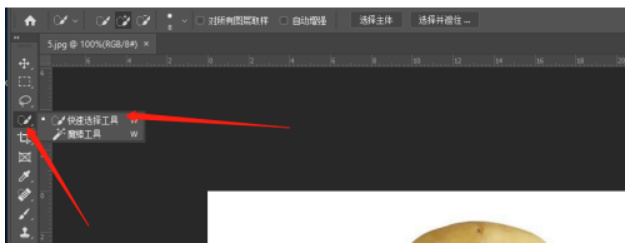
PS怎么取消选区?
我们在PS软件进行编辑的时候,有时因为用选框工具选择区域时,把选区选错了,这时我们就要取消刚刚选择的区域,才能重新选区,那么PS怎么取消选区呢?大家是不是非常想知道,那么小编就把PS怎么取消选区的两种方法分享给大家,希望对大家有所帮助。
一、删除选区方法:
1.打开PS软件,在工作选项区里选择任意的选框工具,如下图所示。
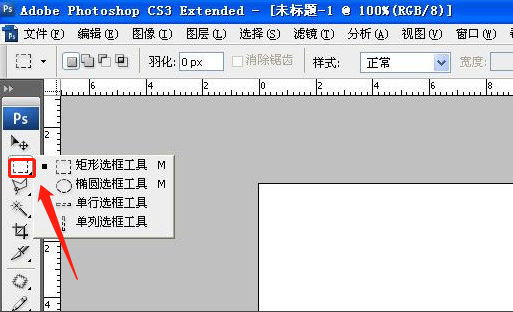
2.然后拖动光标,在画布上创建一个选区,如下图所示。
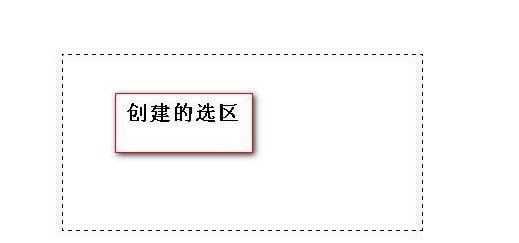
3.删除选区,可以在画布任意地方,单击光标,或者,使用快捷键:CTRL+D,就可以轻松地把选区给删除掉了,如下图所示。
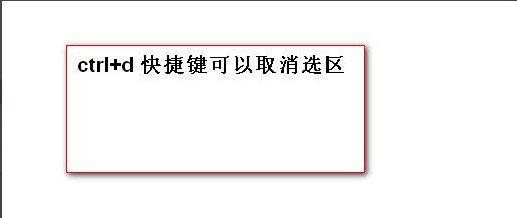
二、隐藏选区的方法:
1.依次选择:在“视图”选项卡里选择“显示额外内容”(取消勾选),或者使用快捷键CTRL+H,如下图所示。
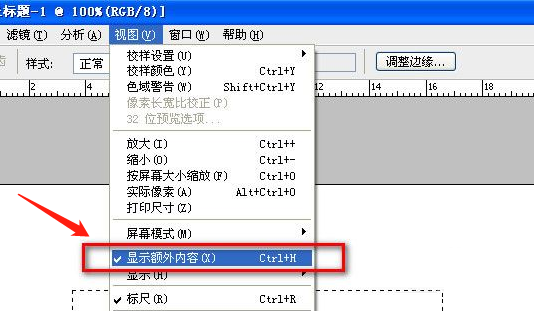
2.这样选区就隐藏了,隐藏的选区,并没有正在被删除,只是隐藏了选区的边缘,如下图所示。

PS怎么取消选区的两种方法就为大家分享完了,他们都是取消选区,但两者又有不一样的区别,第一种是真正删除了选区,第二种方法只是隐藏了选区边缘,所以大家在操作的时候,需要使用哪种取消选区的方法,可以根据自己的实际情况选择。
本篇文章使用以下硬件型号:联想小新Air15;系统版本:win10;软件版本:PS(CC2018)。
我来教你PS反选选区方法
日常使用PS来抠图的时候,会用到一些工具,例如:魔棒工具、快速选择工具、磁性工具等等,但是对于一些大面具规则的图形其实我们可以使用PS反选选区方法来进行选择,这样也会快速的抠出自己想要的地方,下面我来分享给大家PS反选选区方法,步骤详情就在下方,小伙伴们快来认真的看一看吧!
1.首先,我们打开电脑上的PS软件,点击【文件】—【打开】,(如下图红色圈出部分所示)。
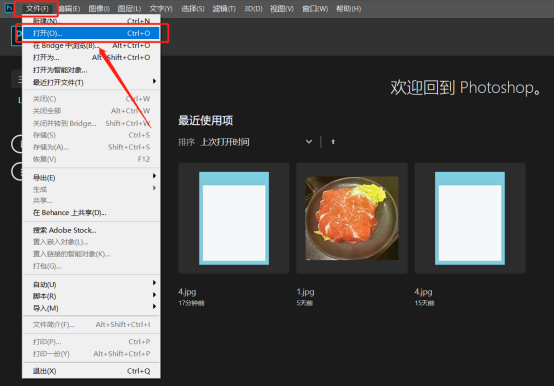
2.然后,会弹出一个窗口,这个窗口点击自己想要插入的图片,再点击【打开】两个字,(如下图红色圈出部分所示)。
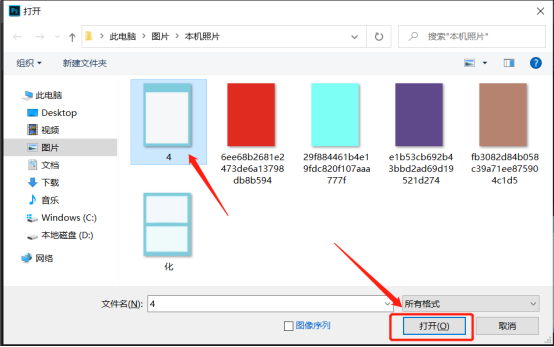
3. 接下来,我们使用选区工具来做出一个选区,(如下图红色圈出部分所示)。
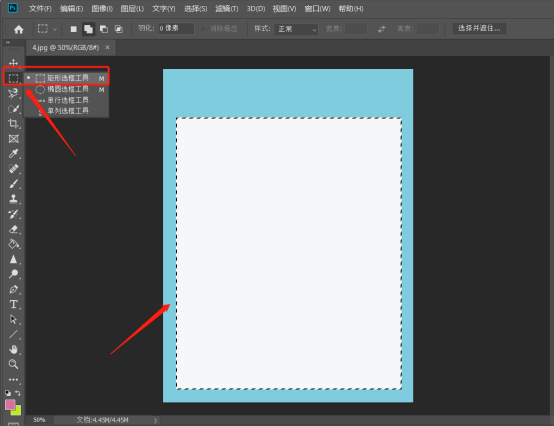
4.最后,按PS反选【快捷键Ctrl+Shift+I】便可以将PS反选,也可以点击【选择】菜单,选择里边的【反选】工具,(如下图红色圈出部分所示)。
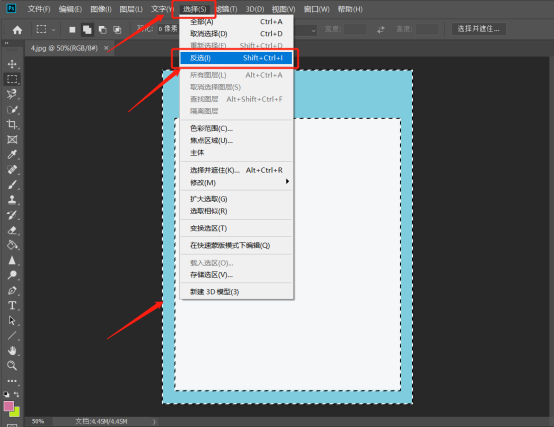
以上的4步操作步骤就是PS反选选区的具体使用方法,大家按照以上的操作步骤就可以学会使用反选选。如果想熟练的掌握以上的操作步骤,小伙伴们可以在课下尝试多操作几次,这样就可以掌握的更牢固了。最后,希望以上的操作步骤对你有所帮助!
本篇文章使用以下硬件型号:联想小新Air15;系统版本:win10;软件版本:Photoshop CC2019。
ps怎么反选?
我们学习了很多常用的办公软件,但是对ps的了解还不是很多,它是一款强大的图像处理软件,在我们的工作和生活中都会用到,大到图像的风格样式小到图像颜色改变,通过ps软件都可以实现变化。新手朋友也不要被这个软件的复杂功能吓的退缩,今天我们就和大家一起来学习:ps怎么反选?
1、打开Photoshop,进入主界面。
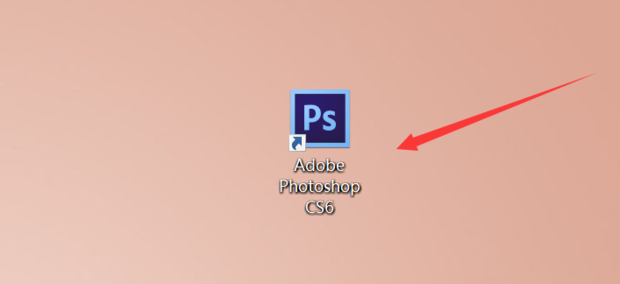
2、点击上方工具栏中的“文件”按钮。
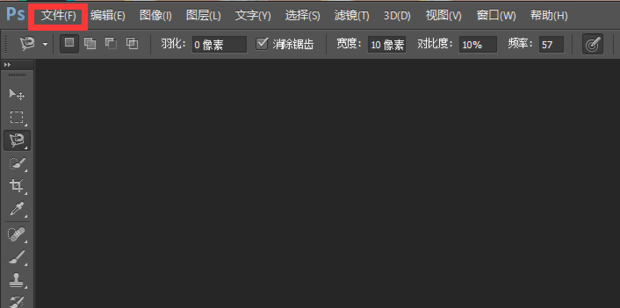
3、点击下拉菜单的“打开”按钮。

4、在电脑上浏览图片,任意打开一张即可。

5、点击左方工具栏中的选区按钮(如图)。
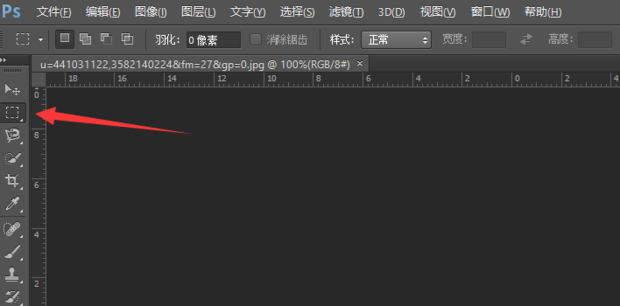
6使用选区工具来做出一个选区。

7、可以做出选区之后在上面右键单击,然后点击“选择反向”按钮。
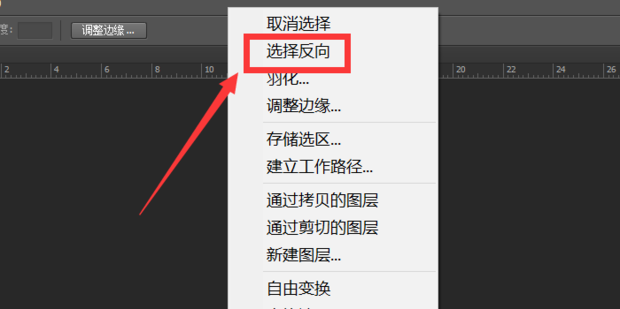
8、这样就可以达到反选的效果。

以上的操作就是ps怎么反选的步骤,如果安装好这个软件,按照小编给你的步骤,一步一步的去练习,一定可以掌握这项操作,学会ps的应用不但可以解决工作中遇到的各种关于图片的问题,在生活中也可以把我们精心拍的照片再进行美化,一些珍贵的老照片也能进行修复。每一个软件都有自己独特的功能,一定会给我们带来帮助。
本篇文章使用以下硬件型号:联想小新Air15;系统版本:win10;软件版本:PS CS6。
PS选区反选是怎么做到的?
大家都知道PS是一个万能的图片编辑工具,很多人都会当作兴趣来学习PS,毕竟它的用途十分广泛,今天就教大家如何利用PS的选区反选功能来删除选取,PS选区反选的快捷键是“Shift+Ctrl+I”,这一知识点在我们处理图片时帮助会非常大哦,下面就一起来看看吧。其方法和步骤如下:
1、打开PS(photoshop)软件,打开一张图片
2、鼠标左键单击左侧工具栏“快速选择工具”,右键弹出窗口选择“快速选择工具”
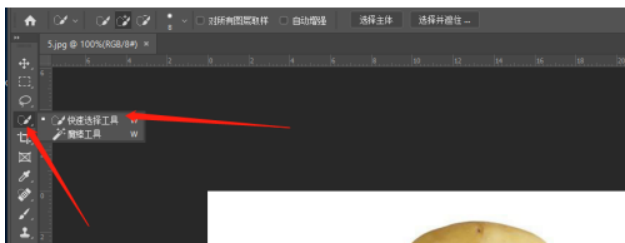
3、在左上角选择点击设置画笔直径大小,
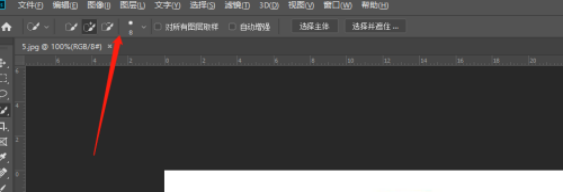
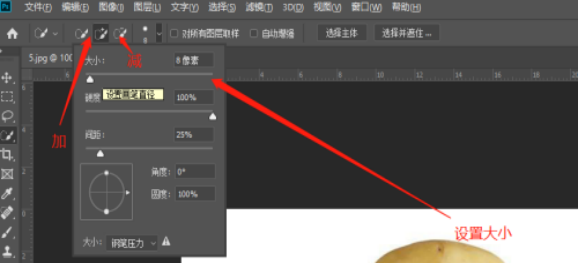
4、在图片上将土豆全部选择出来,现在需要删除或者更换背景。
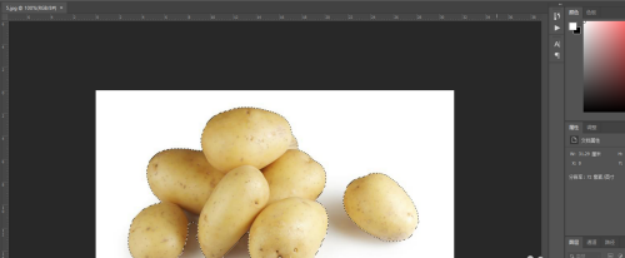
5、反选方法1
在选择时候右键弹出窗口选择“选择反向”
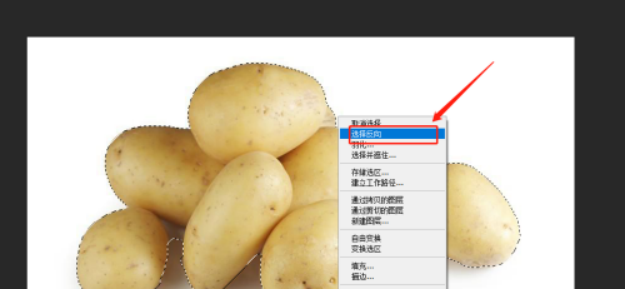
6、反选方法2
使用快捷键“Shift+Ctrl+I”
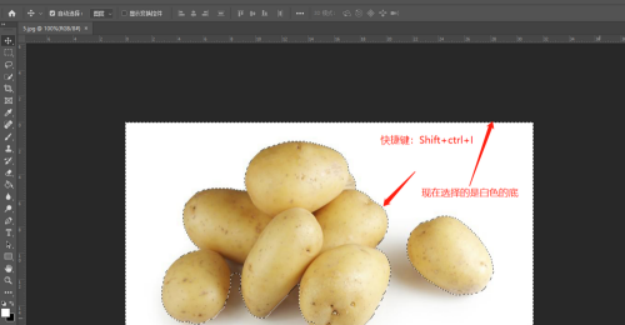
7、反选方法3
这种方法是最简单的,直接在菜单栏点击“选择”,然后回弹出窗口,只要点击“反选”进行反选就可以了,结果和上面的两种方法一样的。
关于PS选区反选的三种方法就给大家介绍到这里了,大家可以根据实际需求来选择,掌握PS选区反选方法不仅可以用来删除图片,还可以用于图片和视频的编辑,比如人物背景的修改,头像的移动等等,很多生动有趣的图片都是利用PS选区反选功能实现的,大家不妨去试一试哦。
本篇文章使用以下硬件型号:联想小新Air15;系统版本:win10;软件版本:PS 2020。


